
Mitte väga ammu esitleti iOS 13 suure käraga vastavas Apple Keynote'is ja koos sellega kuulsaid emotikone või memojisid, mille õunafirma oma varrukast välja tõmbas. Me kõik armastasime neid kahtlemata esimesest hetkest peale. Kuid siin on mõte selles, et kui teil on iOS 13 või uuema versiooniga iPhone ja teil neid pole, on teil endalt või oma sõpradelt ja perelt puudu väga naljakas animeeritud emotikon. Seetõttu püüame teid aidata õppige iPhone'is emotikone looma ja näidake end WhatsAppi vestlustes, Instagrami lugudes või kõikjal, kus iPhone võimaldab teil selle kleepida.
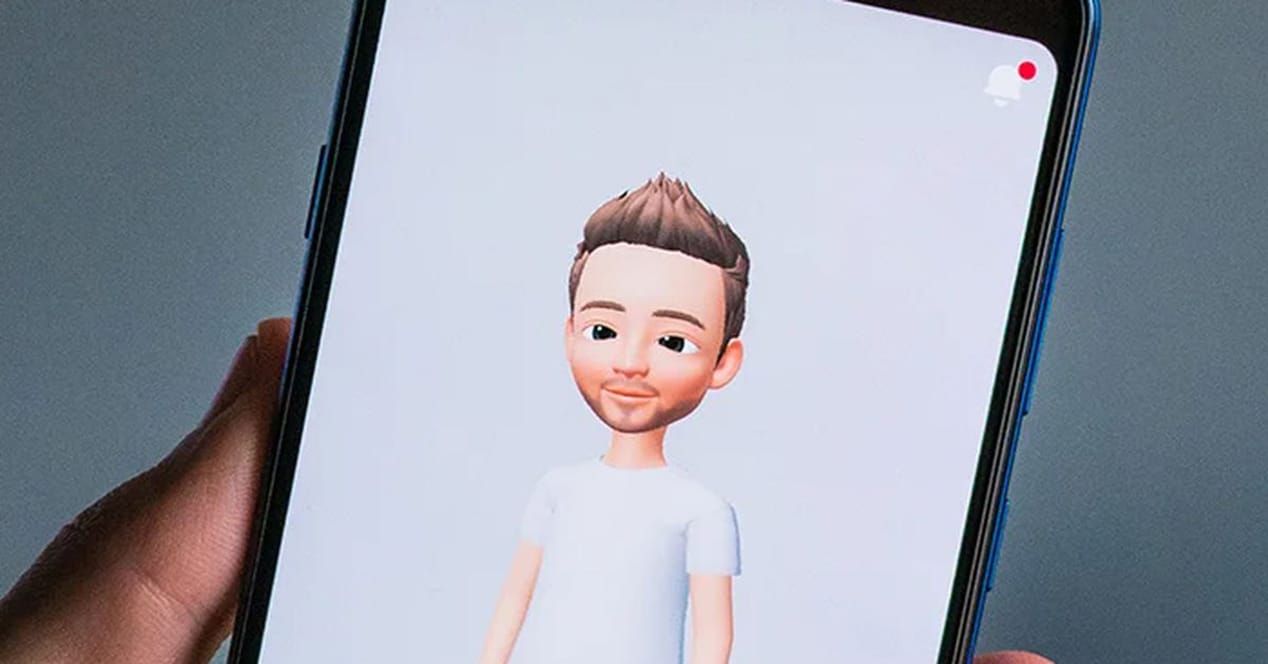
Ütleme nii, et neile, kes neid veel ei tea ja enne nende loomise juurde asumist veidi lähemalt selgitavad, on need sõna otseses mõttes emotikonid, mis näevad välja nagu meie ja mida me redigeerime erinevate iOS-i pakutavate valikute abil, et need muutuksid väga lõbusaks. Need memood ka nad saavad teha meie žeste ja näoilmeid, et saaksite neid isegi kasutada, saates selle näo ja häälega video. Need on sõna otseses mõttes armsad ja väga naljakad, seega soovitame teil sellel artiklil silma peal hoida ja see lõpuni lugeda, et õppida, kuidas iOS 13 või uuema versiooniga iPhone'is emotikone luua. Lähme koos giidiga sinna.
Kuidas luua iPhone'is emotikone iOS 13 või uuema versiooniga?

Peate teadma, et neid memojusid või emotikone saate ilma probleemideta kasutada väljaspool iOS-i süsteemi, kuid loomulikult on nende loomiseks alati vaja iPhone'i või iPadi iOS 13 või uuema versiooniga. Ja ka kui olete need loonud, on teil alati võimalus neid redigeerida ja selleks on teil jätkuvalt vaja ka hammustatud õuna seadmeid. Aga kui teil on emotikonide lõplik versioon juba olemas Saate seda kasutada Facebook Messengeris, WhatsAppis ja ka Instagramis, koht, kus seda kasutatakse palju teie näo asendamiseks ja temaga rääkimiseks. Väga naljakas efekt, kui soovite seda enne proovida. Me läheme sinna koos lubatud juhendiga, kuidas luua iPhone'is emotikone, nii et teil on juba animeeritud ja koomiksiversioon.
Samm-sammult memoji loomine iPhone'is
Seda tüüpi animeeritud emotikonide, mida nimetatakse memojideks, loomiseks peate oma iOS-i mobiiltelefonis või iPadis avama sõnumite rakenduse. On tõsi, et saate selle luua WhatsAppis Samuti, kuid see võib olla veidi tülikam, seetõttu oleme valinud selle rakenduse. Pärast selle avamist peate valima soovitud vestluse ja minema otse Animojise funktsiooni juurde, mille leiate otse rakenduse ribalt (see näeb välja nagu ahv).
Nüüd näete, et rakendus võimaldab lisada rohkem, kui vajutate nuppu "+", peate selle lisamiseks vajutama. Nüüd võimaldab see teil luua emotikone või memoji. Kui olete iPhone'is oma emotikonid loonud, saate kohandada pea kuju, soovitud stiili, juuste värvi, habe ja tuhat muud asja, nagu nahatoon, tedretäpid, laigud. , värvi põskedel ... Lühidalt, teil on tuhat kohandamisvõimalust, mida saate vähehaaval avastada.
Soovitame teil teha ise, kuid hoiatame ka, et kui teie sõbrad või pere ja partner näevad, et olete ise loonud, küsivad nad ka teilt seda ja peate kohandama palju rohkem memosid. Üllata end prillide, mütside ja erinevate näoilmetega, veedad mõnusalt aega. Kui olete redigeerimise lõpetanud, võite lõpetamiseks vajutada valmis nuppu.

Kus saate oma iPhone'is või iPadis loodud emotikone või memojike kasutada?
Kui olete selle valmis ja kõigi asjakohaste väljaannetega valmis, saate seda kasutada kõigis ühilduvates rakendustes, mis võimaldavad teil emotikone sisestada, st peaaegu kõigis neist. Näiteks kui soovite kedagi üllatada video salvestamiseks oma häälega, kuid memoji näoga saate kasutada iOS-i sõnumite rakendust ilma probleemideta. Saate seda kasutada ka Apple'i FaceTime'is, nii et teie näo asemel ilmub emotikon ja seal garanteerime, et vestlus on naer.
Kui soovite iOS-i Apple'i ökosüsteemist pisut lahkuda ja soovite neid memote või emotikone kasutada mis tahes vestluses, on need saadaval samas kohas, kust leiate tüüpilised emotikonid, mida kõik kasutavad. See tähendab, kui me läheme WhatsAppi, peate klõpsama nupul, mida tavaliselt vajutate kollase näo emotikonide lisamiseks ja vasakult peaksite leidma need isikupärastatud memood teie kohta.
Samuti, nagu me teile varem ütlesime, saate neid kasutada Facebook Messengeris (täpselt sama, mis WhatsAppiga) ja Instagramis, kuigi siin on tavaline, et kasutate seda lugudes ja see võimaldab teil seda sisestada samamoodi nagu eelmiste puhul, minnes tavalise emotikonide jaotisse. Te ei kaota ühtegi rakendust, kuna need on alati ülejäänud tavaliste emotikonide asemel.
Loodame, et see artikkel on olnud kasulik ja et nüüdsest teate, kuidas iPhone'is emotikone luua, ning teil on kõigi iOS-i jaoks parim isikupärastatud memoji. Kui teil on postituse kohta küsimusi, küsimusi või ettepanekuid, võite need jätta selle artikli lõpus olevasse kommentaaride kasti, et saaksime neid lugeda. Samuti võite meile rääkida, kuidas see loomine läks ja kui lahedad teie tehtud memojid välja kukkusid. Kohtumiseni järgmises artiklis Android Ayuda.